ข้อความ Instagram ไม่ถูกส่ง? 7 วิธีแก้ไขที่ควรลอง
คุณประสบปัญหาในการส่งข้อความด้วยแอพ Instagram(having trouble sending messages with the Instagram app)บน iPhone หรือ โทรศัพท์ Android ของคุณ หรือไม่? โอกาสที่แอพผิดพลาดทำให้ไม่สามารถส่งข้อความของคุณ เราจะแสดงวิธีแก้ไขปัญหาดังกล่าวรวมถึงสาเหตุอื่นๆ ของปัญหา
เหตุผลอื่นๆ ที่คุณไม่สามารถส่งข้อความจาก บัญชี Instagram ของคุณ ได้ ได้แก่ การเชื่อมต่ออินเทอร์เน็ตที่ไม่ได้ใช้งานInstagram หยุดทำงาน แคชของแอป (Instagram)Instagramของคุณเสียหาย เวอร์ชันแอปของคุณล้าสมัย และอื่นๆ

1. ตรวจสอบให้แน่ใจว่าอินเทอร์เน็ต(Internet) ของคุณ ใช้งานได้
สาเหตุหนึ่งที่คุณไม่สามารถส่งข้อความด้วยInstagram ได้ ก็คือการเชื่อมต่ออินเทอร์เน็ตของคุณใช้งานไม่ได้ ด้วยการเชื่อมต่อที่ไม่ได้ใช้งาน แอปจะไม่สามารถเชื่อมต่อกับเซิร์ฟเวอร์ ทำให้ไม่สามารถส่งข้อความของคุณได้
คุณสามารถตรวจสอบสถานะการเชื่อมต่อโทรศัพท์ของคุณได้โดยเปิดเว็บเบราว์เซอร์ที่คุณต้องการและเปิดเว็บไซต์ หากเว็บไซต์ไม่สามารถโหลดได้ แสดงว่าการเชื่อมต่อของคุณมีปัญหา คุณจะต้องแก้ไขปัญหานั้น(fix that problem)ก่อนจึงจะสามารถส่งข้อความด้วยInstagramได้
คุณสามารถลองแก้ไขปัญหาอินเทอร์เน็ตในโทรศัพท์(resolve your phone internet problem)หรือขอความช่วยเหลือจากผู้ให้บริการอินเทอร์เน็ตได้
2. ตรวจสอบว่า Instagram หยุดทำงานหรือไม่
อีกสาเหตุหนึ่งที่คุณไม่สามารถส่งข้อความด้วยInstagram ได้ ก็คือแพลตฟอร์ม(the platform is down)ล่ม เช่นเดียวกับบริการออนไลน์อื่นๆ เซิร์ฟเวอร์ของ Instagram อาจประสบปัญหาไฟดับ ส่งผลให้ฟังก์ชันทั้งหมดหยุดทำงาน
คุณสามารถตรวจสอบว่าInstagramล่มจริงหรือไม่โดยใช้ไซต์เช่นDowndetector คุณจะได้รับทราบว่าแพลตฟอร์มโซเชียลมีเดียนี้กำลังประสบปัญหาใดๆ บนไซต์นี้หรือไม่ หากInstagramล่ม คุณจะต้องรอจนกว่าบริษัทจะทำการสำรองข้อมูลเซิร์ฟเวอร์
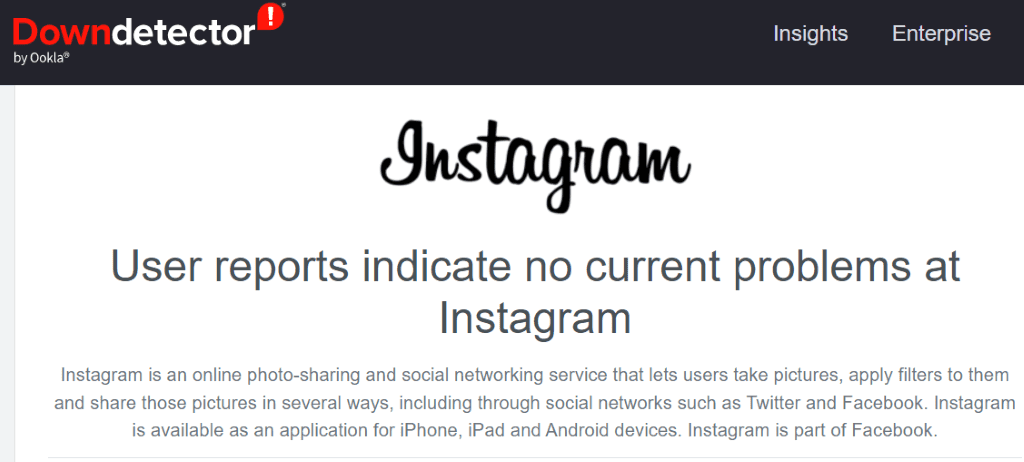
ในระหว่างนี้ คุณสามารถใช้แอปส่งข้อความโต้ตอบแบบทันทีอื่น(other instant messaging apps)เพื่อสื่อสารกับผู้ติดต่อของคุณได้
3. แก้ไข ปัญหาข้อความ(Message Problems)ของ Instagram โดยการล้างแคช(Cache)
Instagramจัดเก็บไฟล์แคชไว้ในโทรศัพท์ของคุณเพื่อทำให้ประสบการณ์การใช้งานแอพของคุณราบรื่นขึ้น ไฟล์เหล่านี้บางครั้งอาจเสียหาย ทำให้แอปไม่เสถียร นี่อาจเป็นสาเหตุที่ทำให้คุณไม่สามารถส่งข้อความด้วยแอปได้
โชคดีที่การแก้ไขปัญหาเกี่ยวกับไฟล์แคชของแอปนั้น(resolving issues with an app’s cache files)เป็นเรื่องง่าย สิ่งที่คุณต้องทำคือล้างไฟล์แคชที่ผิดพลาด การทำเช่นนี้จะไม่ลบข้อมูลของคุณในแอปหรือทำให้คุณสูญเสียรายการอื่นๆ
โปรดทราบว่าคุณสามารถ ล้าง ไฟล์แคชของแอปบนอุปกรณ์ Android เท่านั้น (clear an app’s cache files on Android devices)iPhone ไม่อนุญาตให้คุณลบข้อมูลแคชของแอป คุณจะต้องถอนการติดตั้งและติดตั้งแอปใหม่เพื่อดำเนินการดังกล่าว
- เปิดการตั้งค่าบนโทรศัพท์ Android ของคุณ(Android)
- Select Apps > Appใน การตั้งค่า(Settings)
- เลือก Instagram ในรายการ
- เลือกการใช้พื้นที่เก็บข้อมูล

- แตะล้าง(Tap Clear)แคชเพื่อลบแคชInstagram
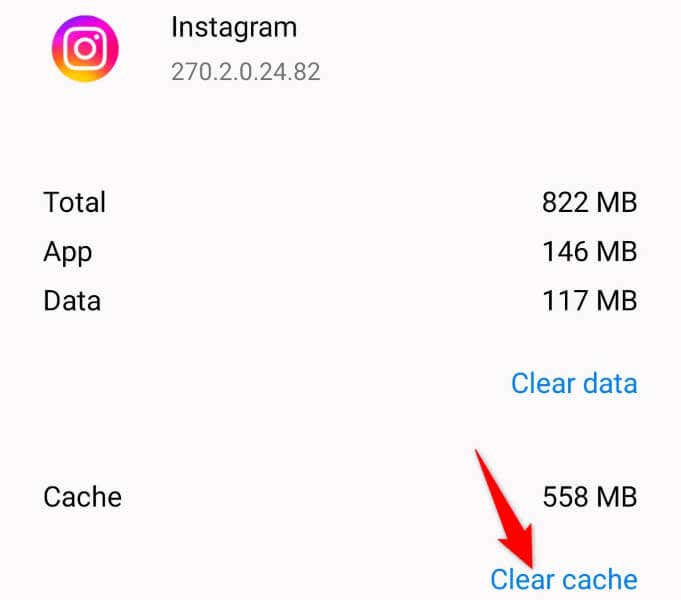
- เปิด แอพ Instagramจากลิ้นชักแอพหรือหน้าจอหลักของคุณ
4. อัปเดต Instagram(Update Instagram)บนiPhone หรือโทรศัพท์ Android (Android Phone)ของคุณ(Your)
บางครั้งข้อบกพร่องของแอปทำให้คุณไม่สามารถใช้คุณสมบัติบางอย่างได้ การที่คุณไม่สามารถส่งข้อความด้วยInstagramอาจเป็นผลมาจากปัญหาในแอปพลิเคชัน
ในกรณีนี้ คุณสามารถรับการแก้ไขข้อบกพร่อง ล่าสุดและฟีเจอร์ใหม่ๆ ได้โดยอัปเดตแอปเป็นเวอร์ชันล่าสุด (updating your app to the latest version)สิ่งนี้ทำให้แน่ใจได้ว่าคุณจะได้รับประสบการณ์ที่ปราศจากข้อบกพร่องมากที่สุดเท่าที่จะเป็นไปได้ และคุณสามารถเพลิดเพลินกับฟีเจอร์แอปล่าสุดและดีที่สุดบนโทรศัพท์ของคุณได้
บนระบบปฏิบัติการแอนดรอยด์
- เปิดGoogle Play Storeบนโทรศัพท์ของคุณ
- ค้นหาอินสตาแกรม
- แตะอัปเดต(Tap Update)ถัดจากแอปในผลการค้นหา
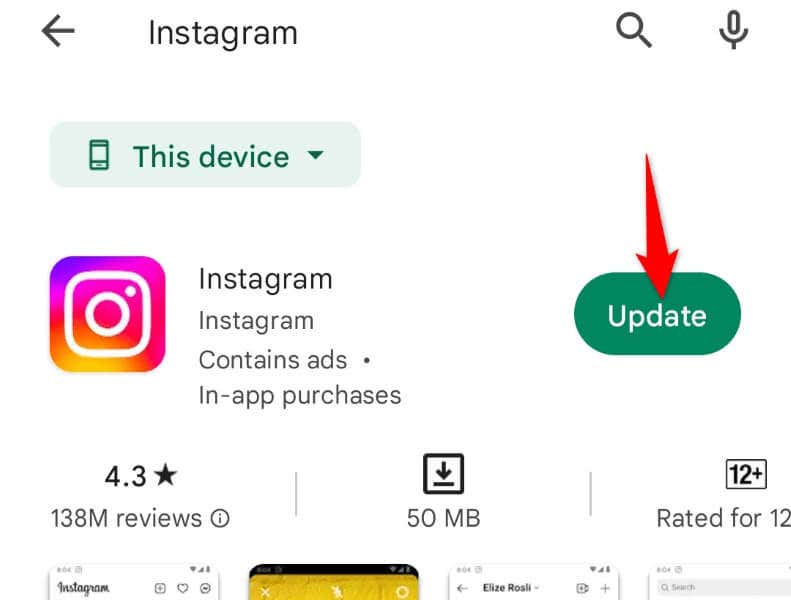
บนไอโฟน
- เปิด App Store บน iPhone ของคุณ
- เลือกอัปเดตที่ด้านล่าง
- เลือกอัปเดต(Choose Update)ถัดจากInstagramในรายการ
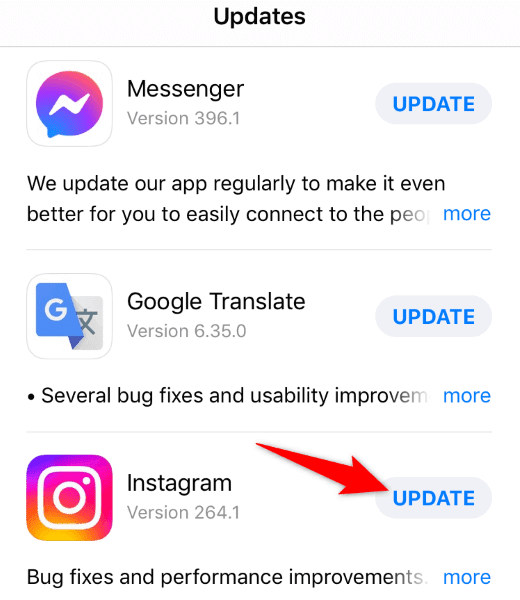
5. ออกจาก(Out) ระบบ และกลับเข้าสู่(Back Into)บัญชีของคุณในแอพ Instagram(Instagram App)
หากคุณยังคงไม่สามารถส่งข้อความด้วยInstagramเซสชั่นการเข้าสู่ระบบของคุณในแอพอาจมีปัญหา ในกรณีนี้ ให้ออกจากระบบและกลับเข้าสู่บัญชีของคุณในแอปเพื่อแก้ไขปัญหาของคุณ
คุณจะต้องมีรายละเอียดการเข้าสู่ระบบ Instagram(your Instagram login details)เพื่อกลับเข้าสู่บัญชี ดังนั้นโปรดเก็บรายละเอียดเหล่านั้นไว้ใกล้มือ
- เปิด Instagram บนโทรศัพท์ของคุณ
- เลือกไอคอนโปรไฟล์ของคุณที่มุมขวาล่าง
- เลือกเส้นแนวนอนสามเส้นที่มุมบนขวาและเลือกการตั้ง(Settings)ค่า
- เลื่อน(Scroll)ลงการตั้งค่า(Settings)แล้วแตะออก(Log)จากระบบ
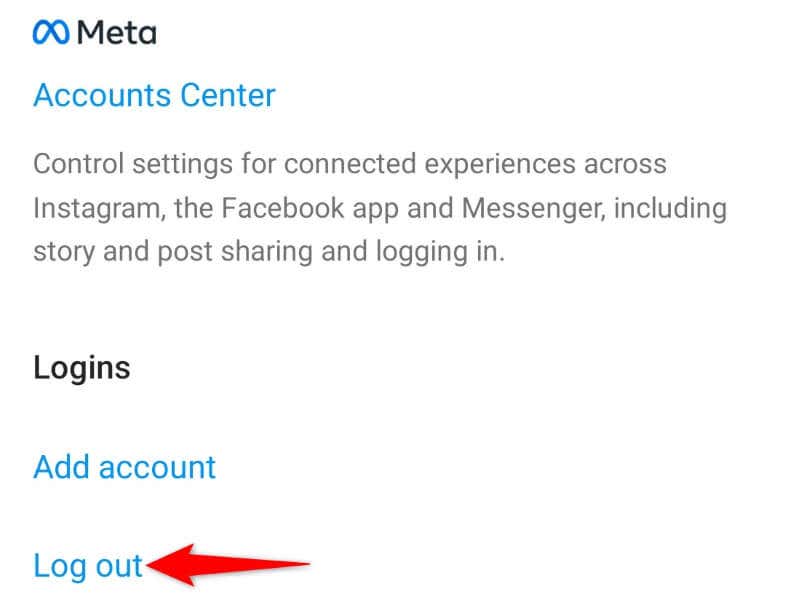
- เลือก ไม่ใช่ตอนนี้ ในข้อความแจ้ง
- ปิด(Close)และเปิดInstagramอีกครั้ง จากนั้นเข้าสู่ระบบบัญชีของคุณ
6. ถอนการติดตั้งและติดตั้ง Instagram ใหม่(Reinstall Instagram)บนโทรศัพท์ ของคุณ(Your)
หากการออกจากระบบและกลับเข้ามาใหม่ไม่สามารถแก้ไขปัญหาของคุณได้ ให้ลบ(remove)และติดตั้ง แอพ Instagramบนโทรศัพท์ของคุณอีกครั้ง การดำเนินการนี้จะลบไฟล์ที่มีอยู่ของแอปออกจากอุปกรณ์ของคุณ ซึ่งบางไฟล์อาจเสียหาย เพื่อแก้ไขปัญหาแอปของคุณ
ขอย้ำอีกครั้งว่า คุณจะต้องมี ชื่อผู้ใช้และรหัสผ่าน Instagramเพื่อกลับเข้าสู่บัญชีของคุณหลังจากติดตั้งแอปใหม่ ดังนั้นโปรดเก็บรายละเอียดเหล่านั้นไว้ใกล้มือ
บนระบบปฏิบัติการแอนดรอยด์
- เปิดลิ้นชักแอป ใน โทรศัพท์ของคุณ แตะ Instagramค้างไว้แล้วเลือกถอนการติดตั้ง(Uninstall)
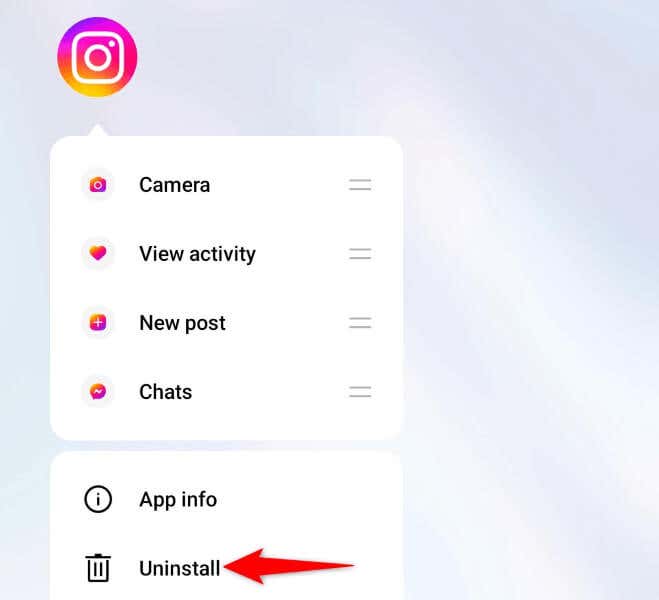
- เลือกถอนการติดตั้ง(Choose Uninstall)ในข้อความแจ้งเพื่อลบแอปออกจากโทรศัพท์ของคุณ
- เปิดPlay Storeค้นหาInstagramและเลือกติด(Install)ตั้ง
บนไอโฟน
- แตะ(Tap)Instagramค้างไว้บนหน้าจอหลักของคุณ
- เลือก X(Choose X)ที่มุมซ้ายบนของแอป
- เลือก ลบ ในข้อความแจ้ง
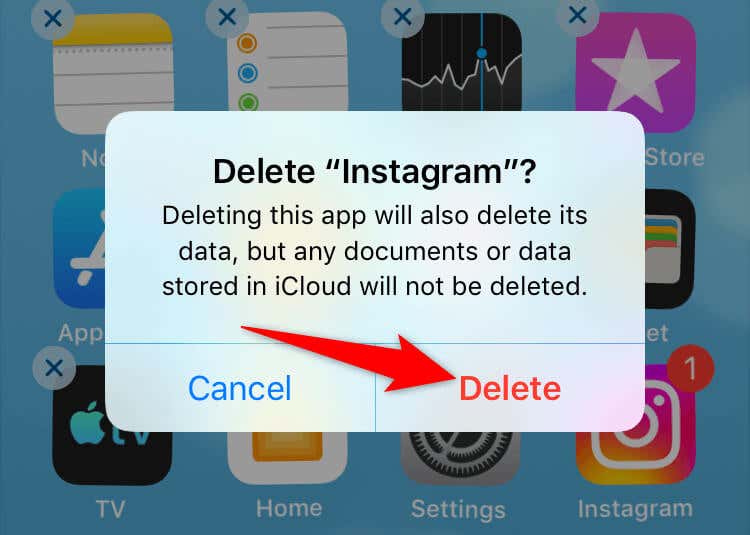
- ติดตั้งแอปอีกครั้งโดยเปิดApp Storeค้นหาInstagramแล้วแตะไอคอนดาวน์โหลด
7. ส่งข้อความ Instagram(Instagram Messages)จากเวอร์ชันเว็บ(Web Version)
หากคุณต้องส่งข้อความถึงใครบางคนและแอพ Instagram ไม่ทำงาน(Instagram app doesn’t work)ให้ใช้เวอร์ชันเว็บของ Instagram(use Instagram’s web version)บนคอมพิวเตอร์ของคุณเพื่อส่งและรับข้อความ เวอร์ชันนี้ใช้งานได้ค่อนข้างเหมือนกับแอปบนอุปกรณ์เคลื่อนที่ของคุณ
- เปิดเว็บเบราว์เซอร์บนเดสก์ท็ อปที่คุณต้องการแล้วเปิดInstagram.com จากนั้นลงชื่อเข้าใช้บัญชีของคุณ
- เลือกข้อความจากแถบด้านข้างทางด้านซ้าย
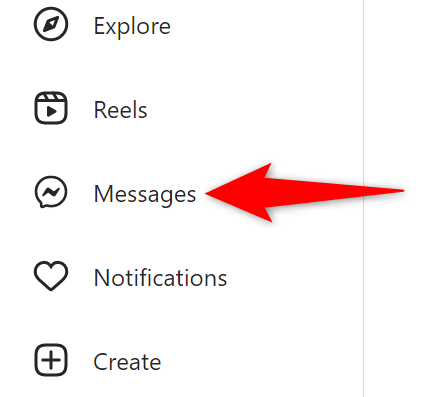
- เลือกInstagram DM ที่(Instagram DMs)คุณต้องการดำเนินการต่อ พิมพ์ข้อความของคุณแล้วกด Enter
แก้ไข การส่งข้อความ(Message Delivery)ที่ล้มเหลวของ Instagram บนโทรศัพท์ ของคุณ(Your)
ปัญหาInstagram Direct Messagesสามารถป้องกันไม่ให้คุณสื่อสารกับเพื่อนและครอบครัวของคุณบนแพลตฟอร์ม หากคุณไม่สามารถแก้ไขปัญหา(resolve the problem)โดยการปิดและเปิดแอปขึ้นมาใหม่ ให้ใช้วิธีการด้านบน และปัญหาข้อความของคุณควรได้รับการแก้ไข
จากนั้นคุณสามารถเข้าถึงข้อความที่ได้รับทั้งหมดรวมทั้งส่งข้อความใหม่จากภายใน แอพ Instagramบน iPhone หรือโทรศัพท์ Android ของคุณ(Android)
Related posts
วิธีดาวน์โหลด Google Maps สำหรับ Windows 11
แก้ไข Halo Infinite สมาชิก Fireteam ทั้งหมดไม่อยู่ในเวอร์ชันเดียวกันใน Windows 11
วิธีดาวน์โหลดและติดตั้ง Bing Wallpaper สำหรับ Windows 11
วิธีตั้งค่า Notepad++ เป็นค่าเริ่มต้นใน Windows 11
วิธีดาวน์โหลดและติดตั้ง Minecraft บน Windows 11
แก้ไขการปรับแต่ง Halo Infinite ไม่โหลดใน Windows 11
วิธีเล่น Chess Titans บน Windows 10
วิธีดูกระบวนการที่ทำงานอยู่ใน Windows 11
วิธีอัปเดตแอปใน Windows 11
วิธีเพิ่มความเร็วอินเทอร์เน็ตใน Windows 11
9 แอพปฏิทินที่ดีที่สุดสำหรับ Windows 11 2022
ซิงค์บัญชี Google Drive หลายบัญชีใน Windows 10
วิธีเปลี่ยนความสว่างของหน้าจอใน Windows 11
วิธีเปิดใช้งาน Group Policy Editor ใน Windows 11 Home Edition
วิธีการติดตั้ง Windows 11 บน BIOS รุ่นเก่า
วิธีการติดตั้งเครื่องมือกราฟิกใน Windows 11
วิธีแบ่งพาร์ติชันฮาร์ดดิสก์ใน Windows 11
วิธีเปลี่ยนวอลเปเปอร์บน Windows 11
วิธีเปิดใช้งาน Chrome Remote Desktop บน Windows 11
แก้ไขข้อผิดพลาดที่สำคัญในกระบวนการเสียชีวิตใน Windows 11
